- Тип техники
- Бренд
Просмотр инструкции сотового gsm, смартфона HUAWEI Mate 20 Pro, страница 45
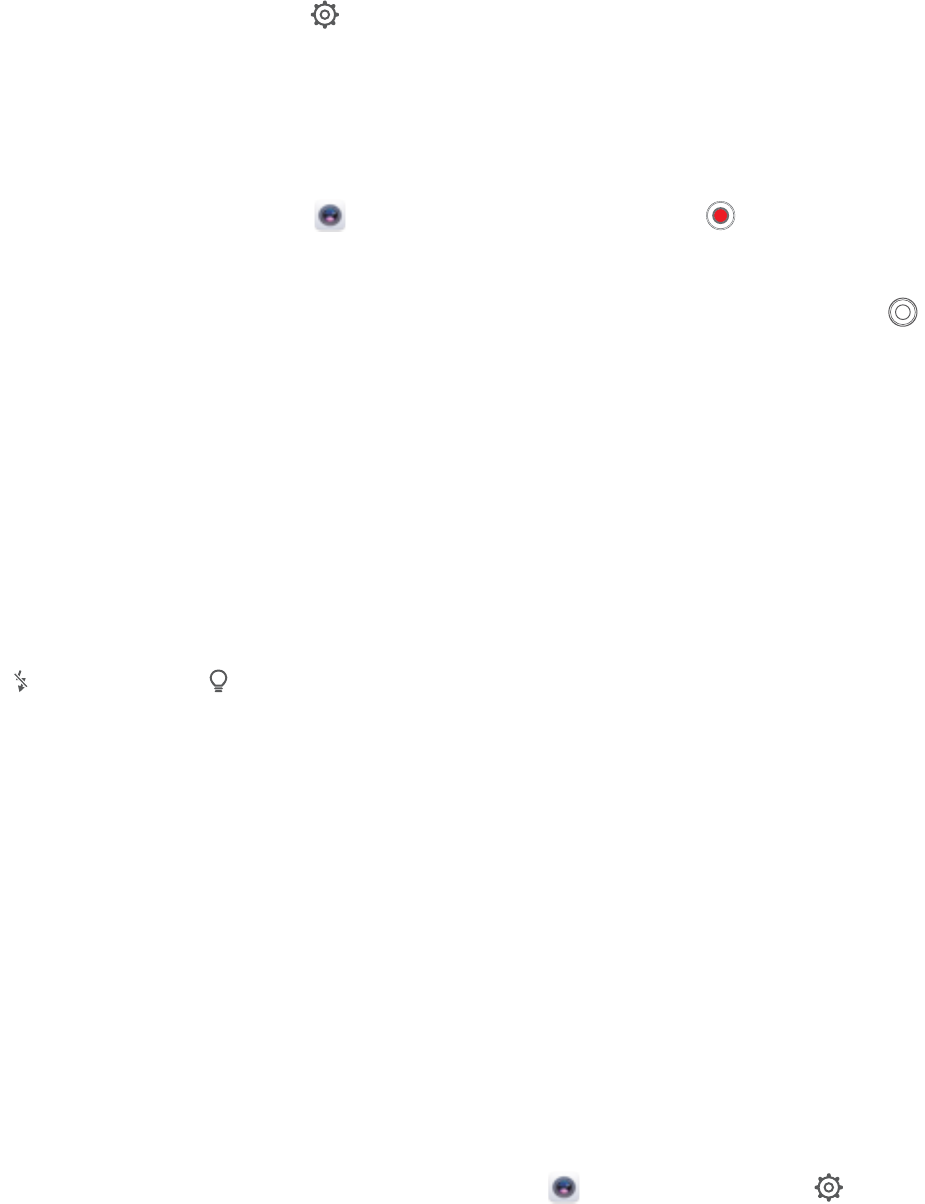
Включение функции геопозиционирования. Запись данных о местоположении во
время съемки фото позволяет осуществлять поиск фотографий по месту съемки. На
экране камеры нажмите , чтобы открыть меню настроек и включить Тег GPS.
Запись видео
Помимо съемки фотографий, Вы можете использовать приложение Камера для
съемки видео в высоком разрешении.
Запись видео. Выберите
Камера > Видео и нажмите , чтобы начать запись
видео.
Съемка фото во время записи видео. Во время записи видео нажмите , чтобы
сделать фото.
Увеличение и уменьшение изображения. Коснитесь экрана камеры двумя
пальцами и сведите их вместе, чтобы уменьшить изображение, либо разведите их,
чтобы увеличить изображение. Превышение границы оптического зума камеры
влияет на качество изображения. После сведения или разведения пальцев на
экране появится ползунок, который также можно использовать для увеличения или
уменьшения изображения.
Включение вспышки. При записи видео в условиях низкой освещенности нажмите
и выберите , чтобы включить вспышку.
Настройка параметров камеры
На экране настроек приложения Камера можно настроить различные параметры,
режимы и функции камеры.
Автоматическая съемка при обнаружении улыбки. На экране Настройки
включите функцию Улыбка. Камера будет автоматически делать снимок при
обнаружении улыбки.
Выключение звука затвора. На экране Настройки включите функцию Без звука.
Использование сетки при съемке фото
Ваши фотографии выглядят перекошенными или объект съемки расположен не в
центре? Используйте сетку для получения идеальных снимков.
Чтобы выбрать сетку, откройте приложение
Камера, нажмите , чтобы
открыть экран Настройки. Нажмите Сетка и выберите тип сетки или линий.
Правило третей. Используйте режим Сетка или Фи-сетка. Четыре точки
пересечения в сетке — это зоны фокусировки на фотографии. Для достижения
наилучшего результата поместите объект съемки на одну из точек пересечения.
Камера
40
Ваш отзыв будет первым



